如何使用 Android SDK 和 ADB 錄製 Android 屏幕
第 1 部分:什麼是 Android SDK 和 ADB?
Android SDK(軟件開發工具包)是用於開發Android平台應用程序的一組開發工具。 Android SDK 包括帶有源代碼、開發工具、模擬器和用於構建 Android 應用程序的庫的示例項目。 Android SDK 中的應用程序是用 Java 語言編寫的,它們在 Dalvik 上運行。 每當 Google 發布最新版本的 Android 時,也會發布類似的 SDK。
為了編寫具有最新功能的程序,開發人員需要為特定手機下載並安裝每個版本的 SDK。 與 Android SDK 兼容的平台包括 Windows XP 等操作系統。 Linux 和 Mac 操作系統。 SDK 的組件以及第三方插件也可供下載。
另一方面,Android 調試橋 (ADB) 是一個多功能命令行工具,可讓您與模擬器實例進行通信。 它是一個包含三個組件的客戶端服務器程序:
- – 在開發機器上運行的客戶端。 可以通過發出 adb 命令輕鬆提升客戶端。
- – 作為開發機器的後台進程運行的服務器。 它管理客戶端和運行在模擬器上的 adb 守護程序之間的通信。
- – 在所有模擬器上作為後台進程運行的守護進程。
當您啟動 adb 客戶端時,它會檢查當前是否有 adb 服務器進程正在運行。 如果沒有找到,它會啟動服務器進程。 服務器一啟動,它就會對本地 TCP 端口 5037 視而不見,並偵聽從 adb 客戶端發送的命令。
第 2 部分:如何使用 Android SDK 錄製 Android 屏幕?
Android 軟件開發工具包帶有內置的屏幕錄製功能。 它唯一需要的是您在計算機上安裝 Android SDK 並執行一個複雜的過程來記錄屏幕。 這是它的分步教程:
啟用 USB 調試。下載腳本之前的第一件事是在您的 android 手機中啟用“USB 調試”它會讓您將設備連接到 PC 並接收來自 Android SDK 的命令。 這可以通過啟用“開發者選項”來完成,您需要轉到“設置”並點擊最後的“關於手機/設備”。
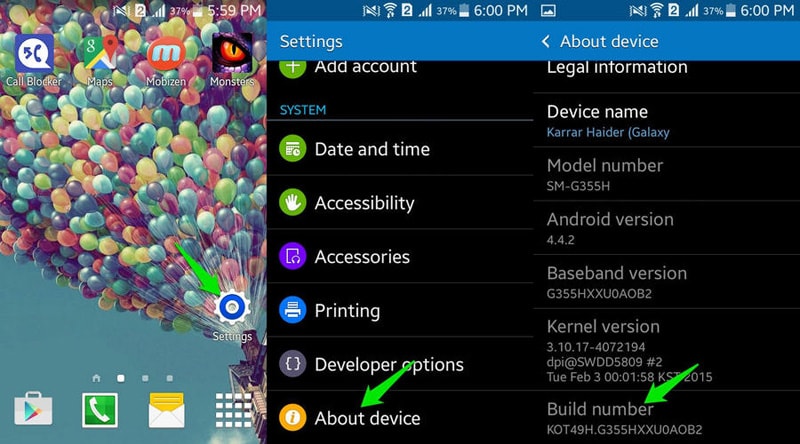
完成此操作後,返回“設置”,您將在最後看到“開發人員選項”,只需點擊它即可訪問。
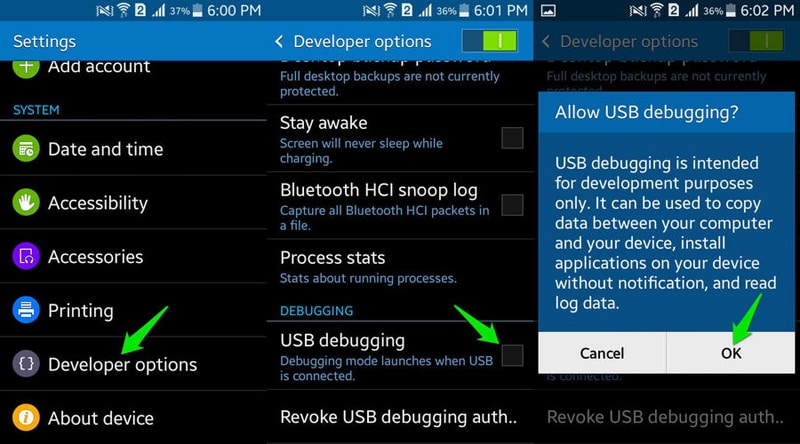
錄製Android屏幕,在您的PC上下載腳本並解壓。 提取的文件夾將包含以下文件:
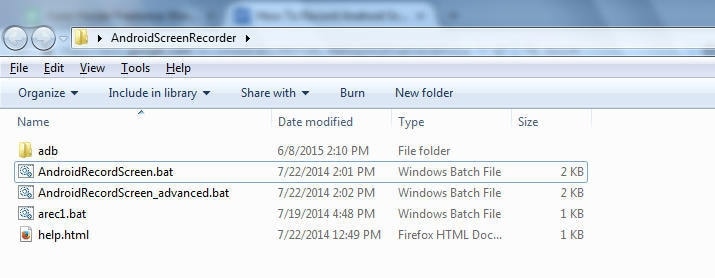
現在使用 USB 數據線將您的手機與 PC 連接,一旦連接,您將看到一個提示,詢問您是否允許連接到 PC。 點擊“確定”,您的手機將準備好接收命令。 轉到腳本文件夾並打開“AndroidRecordScreen.bat”文件。
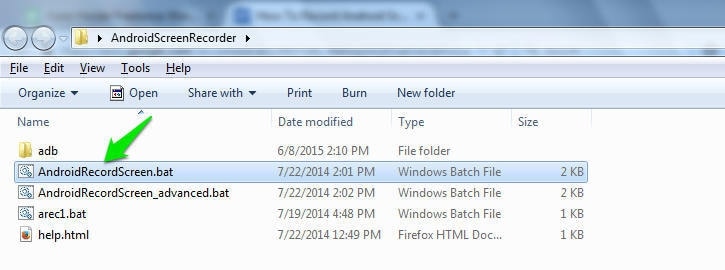
現在要錄製您的 Android 屏幕,您只需按鍵盤上的任意鍵,它就會開始錄製。 確保您位於需要錄製的確切屏幕上。 按鍵盤上的任意鍵,將打開一個新窗口,確認您的 Android 屏幕正在錄製。 當您需要停止錄製時,只需關閉打開的“新建”窗口即可停止錄製。
您可以輕鬆調整視頻的設置,但是可用的選項非常有限。 為了調整設置,打開“AndroidRecordScreen_advanced.bat”並按鍵盤上的“n”鍵,按回車鍵。 您可以更改三個不同的選項:分辨率、比特率和最長視頻時間,但請記住,單個視頻不能超過 3 分鐘。 提供所需的新值後,按 Enter。 您現在將看到啟動視頻的選項,之後您只需再次按鍵盤上的任意鍵即可啟動視頻,它將按照您安排的新設置進行錄製。
第 3 部分:如何使用 Android ADB 錄製 Android 屏幕?
為了使用 ADB,您需要解壓 Android SDK 包並導航到 sdkplatform-tools 文件夾。 現在按住 shift,然後右鍵單擊該文件夾,選擇“在此處打開命令窗口”。

現在,運行以下命令以確保 ADB 可以輕鬆地與您連接的 Android 設備通信:’adb devices’
現在您的設備已連接並啟用了 USB 調試,並且您已接受手機屏幕上的安全提示,您將看到一個設備出現在窗口中。 如果該列表為空,adb 將無法檢測到您的設備。
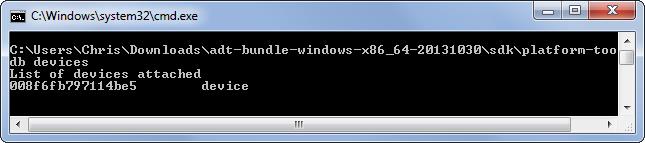
要錄製安卓屏幕,您需要運行以下命令:’adb shell screenrecord /sdcard/example.mp4’,因為此命令將開始在您的手機屏幕上進行錄製。 完成錄製後,您所要做的就是在命令提示符窗口中按 Ctrl+C,它將停止重新編碼您的屏幕。 錄音將保存在您設備的內部存儲器中,而不是計算機中。
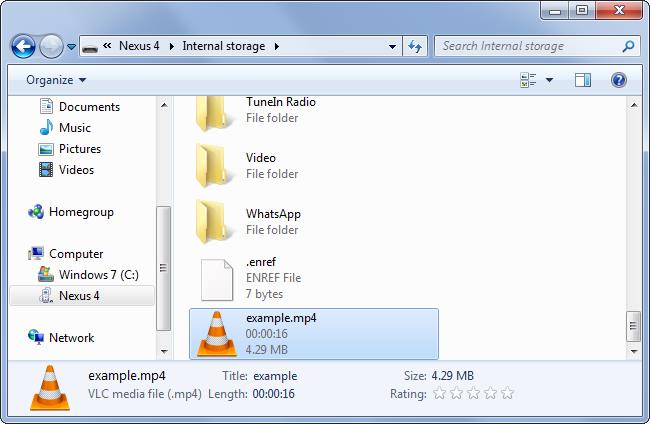
錄製的默認設置設置為您的標準屏幕分辨率,視頻編碼速率為 4Mbps,最長屏幕錄製時間設置為 180 秒。 但是,如果您需要有關可用於錄製的命令行選項的更多信息,您可以運行以下命令:’adb shell screenrecord –help’
第 4 部分:記錄 Android 屏幕的最佳軟件
除了上面提到的用Android SDK和ADB記錄android屏幕的這兩種方法。 我們推荐一種最好和最簡單的方法來記錄安卓屏幕 MirrorGo Android錄音機.唯一的事情就是在你的電腦上下載這個安卓錄音機軟件,然後用USB或Wi-fi連接你的安卓手機。從你的電腦上完全控制你的手機,在大屏幕上享受你的社交生活,和你一起玩手機遊戲鼠標和鍵盤。
免費下載以下安卓錄音機軟件:

MirrorGo Android錄音機
將您的安卓設備鏡像到您的計算機!
- 玩 安卓手機遊戲 使用鍵盤和鼠標在計算機上進行更好的控制。
- 發送和接收 消息 使用您的計算機鍵盤,包括 SMS、WhatsApp、Facebook 等。
- 查看多個 通知 同時不接電話。
- 使用 Android應用程序 在您的 PC 上獲得全屏體驗。
- Record 你的經典遊戲。
- 屏幕捕獲 在關鍵點。
- 分享到 秘密動作並教授下一級遊戲。

